Création d’une collection de bureaux virtuels
Comme pour les serveurs de hôtes de bureau à distance, il faut créer une collection pour mettre à disposition les bureaux virtuels (VDI).
Sur le serveur broker, aller à l’administration des services Bureau à distance, dans la zone de démarrage rapide, cliquer sur Créer des collections de bureaux virtuels 1.
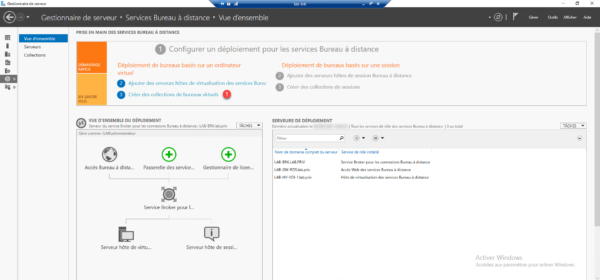
Au lancement de l’assistant, une liste d’éléments nécessaires s’affiche, je vous invite à lire cette partie afin de mieux appréhender la suite. Cliquer sur Suivant 1 pour passer à l’étape suivante.
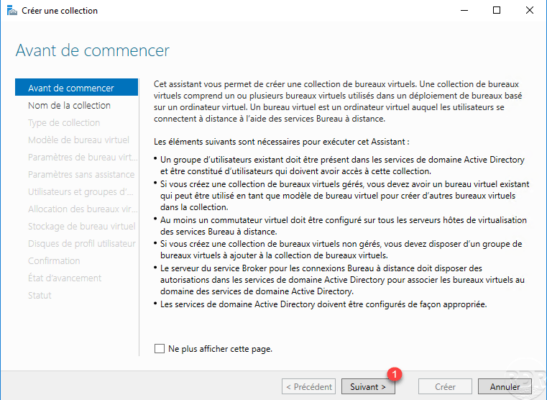
Nommer 1 la collection VDI puis cliquer sur le bouton Suivant 2.
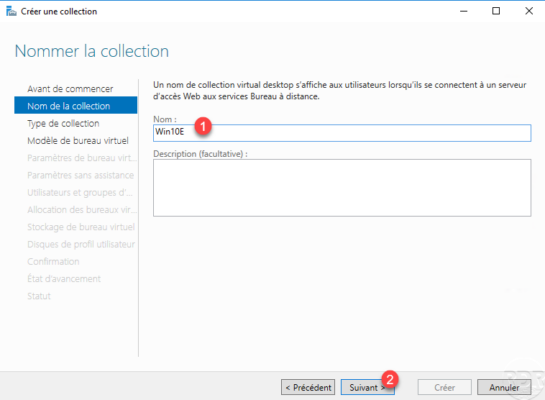
Il faut maintenant configurer le type de collection, il en existe deux types, un type qui permet d’avoir un pool avec une attribution aléatoire quelque soit l’utilisateur et un type persistant qui va permettre à l’utilisateur d’avoir toujours la même machine virtuelle et de la « personnaliser ». Dans le tutoriel, sélectionner Collection de bureaux virtuels mis en pool 1 et cliquer sur Suivant 2.
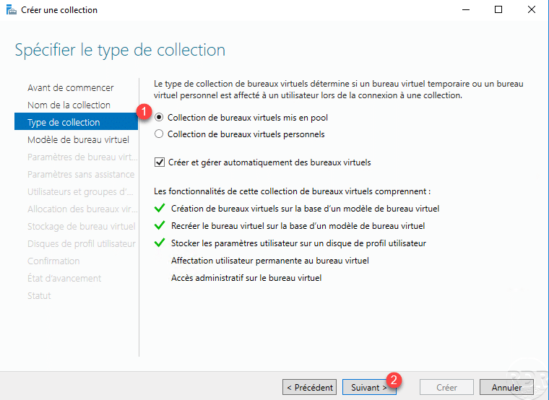
Sélectionner le modèle 1 qui correspond à l’ordinateur virtuel créé précédemment et cliquer sur Suivant 2.
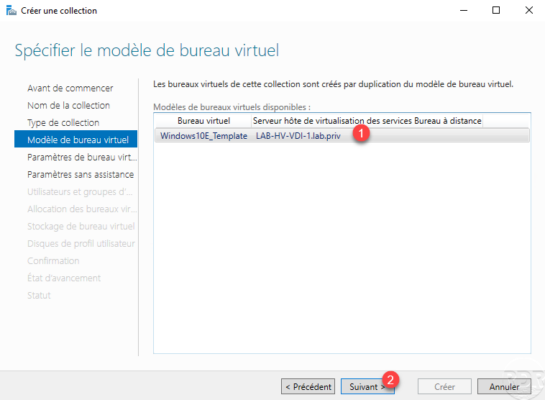
Choisir l’option Fournir les paramètres d’installation sans assistance 1 et cliquer sur Suivant 2.
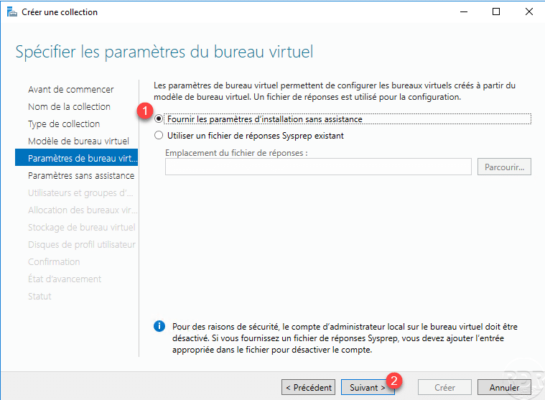
Choisir le bon fuseau horaire 1 puis sélectionner le domaine 2 et l’unité d’organisation 3 où sera stocké les objets ordinateur. Cliquer sur Suivant 4
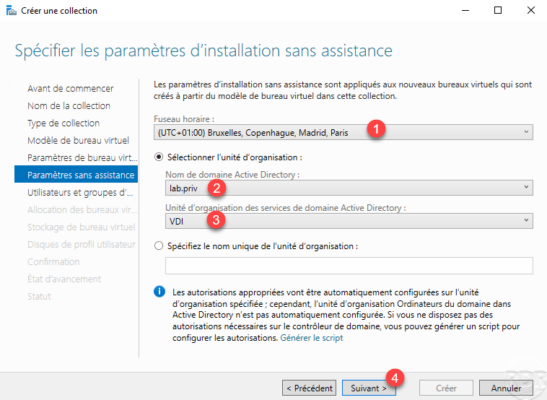
Configurer un groupe utilisateur 1 autorisé à utiliser le VDI. Indiquer le nombre d’ordinateurs virtuels disponibles dans la collection 2 et configurer comment le nom des ordinateurs est formé avec le préfixe 3 et le suffixe 4. Valider en cliquant sur Suivant 5.
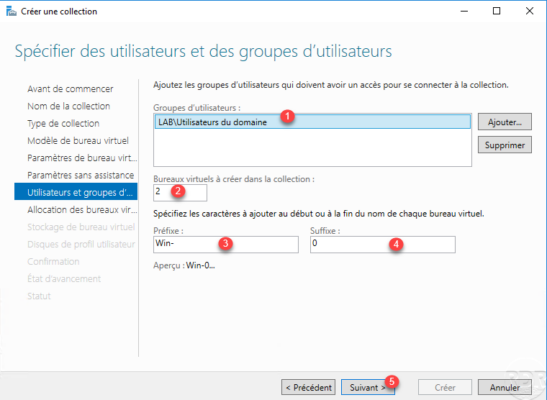
Configurer la répartition des ordinateurs virtuels sur les hôtes Hyper-V, ici on alloue les 2 1 bureaux virtuels à l’hôte et cliquer sur Suivant 2.
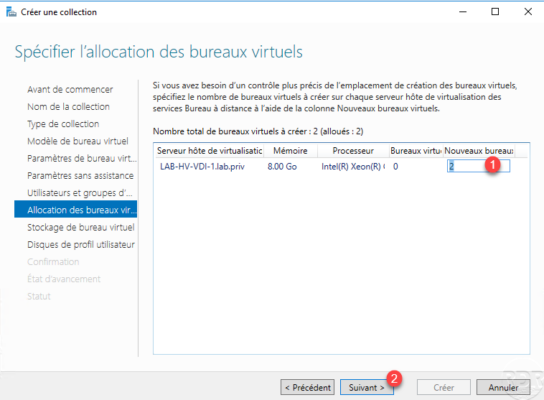
Indiquer l’emplacement de stockage des machines virtuelles sur l’hôte Hyper-V 1 et cliquer sur Suivant 2.
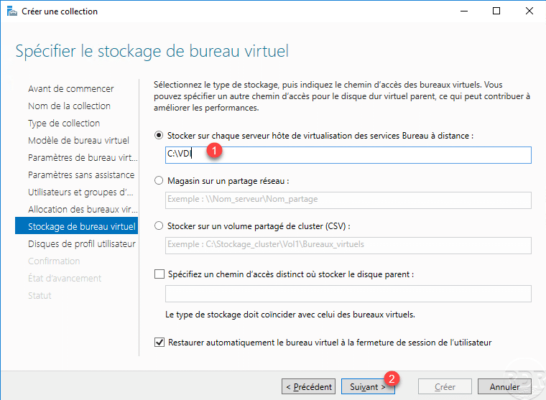
Le dossier doit être créé au préalable.
Cocher la case pour Activer les disques de profils utilisateur 1, indiquer le chemin UNC 2 puis ajuster la taille si nécessaire 3 et cliquer sur Suivant 4.
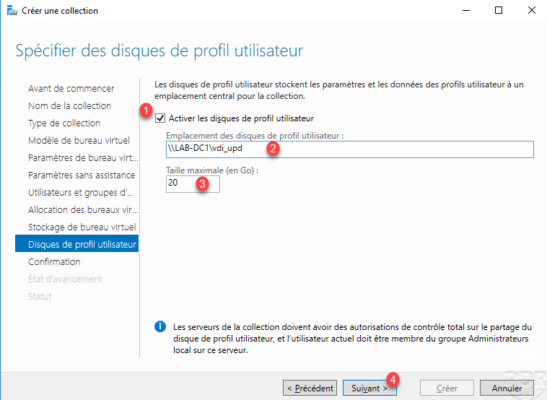
Un résumé de la configuration de la collection s’affiche, cliquer sur Créer 1.
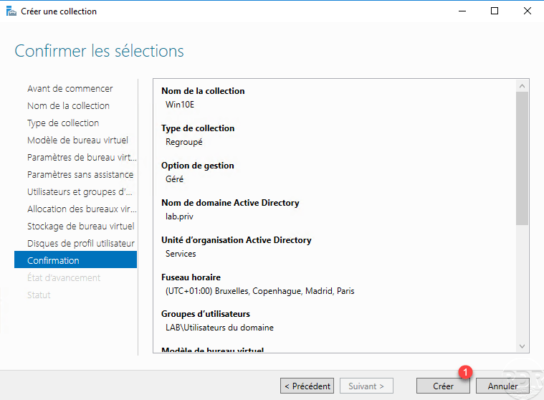
Patienter pendant la création de la collection et des ordinateurs virtuels, la durée va dépendre du nombre d’ordinateurs virtuels à créer.
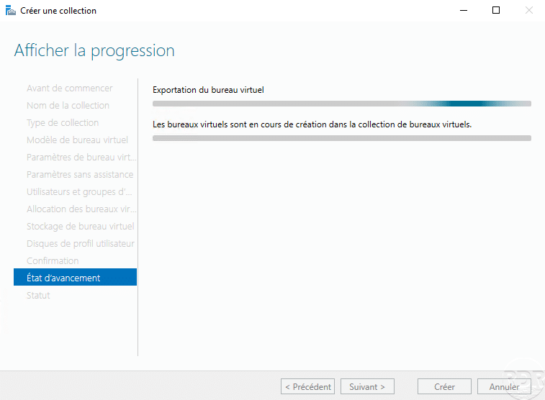
Une fois la collection créée, quitter l’assistant en cliquant sur Fermer 1.
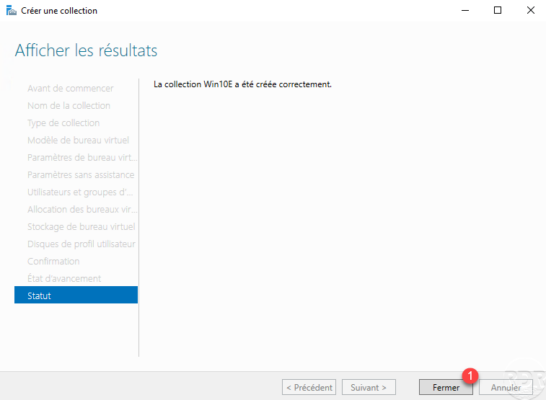
Maintenant que nous avons une collection de disponible, nous allons faire un tour pour voir ce qui a été créé.


